当前位置:首页 > 帮助中心 > 怎么U盘重装电脑系统?怎么装电脑系统
怎么U盘重装电脑系统?怎么装电脑系统
怎么U盘重装电脑系统?现在,还是有蛮多人不知道电脑怎么重装系统的,以为还是很难的操作。但实际上,有了u盘启动盘之后,电脑重装系统已经变得很简单很多了。即便是电脑新手,也可以通过教程步骤来完成整个操作。想要学习的话,下面就一起来看看怎么装电脑系统吧。
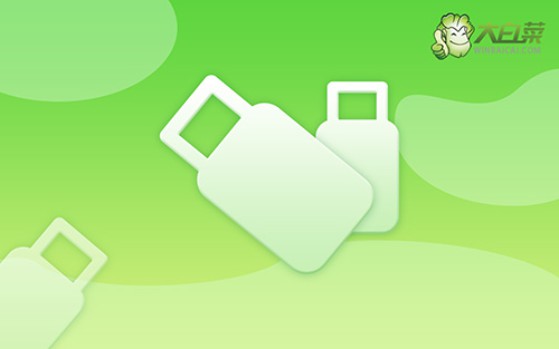
一、电脑重装系统工具
镜像版本: Windows 7企业版
工具软件:大白菜u盘启动盘制作工具(点击红字下载)
二、电脑重装系统准备
1、制作U盘启动盘,要选择合适的启动模式。目前,大多数电脑默认使用USB-HDD模式,但你也可以根据具体情况选择其他模式。
2、U盘启动盘可以使用软件自带的模拟器进行测试,这一步骤是为了确保U盘制作成功并能够正常启动。
3、如果不确定从哪里下载系统镜像文件,建议访问“MSDN我告诉你”网站。该网站提供多种版本的系统镜像文件,供你选择和下载,确保你能够找到合适的系统版本。

三、电脑重装系统操作
第一步:制作大白菜U盘
1、进入大白菜官网网址(winbaicai),下载U盘启动盘制作工具,解压缩到指定文件夹或桌面。
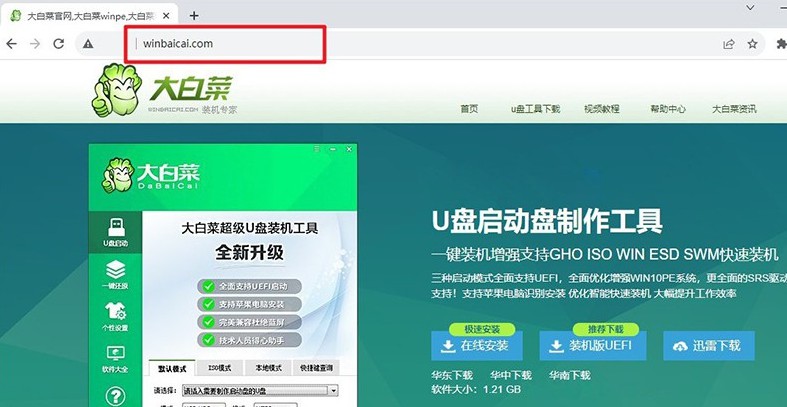
2、将一个容量为8GB的U盘插入电脑,打开u盘启动盘制作工具,如图所示,制作一个u盘启动盘。
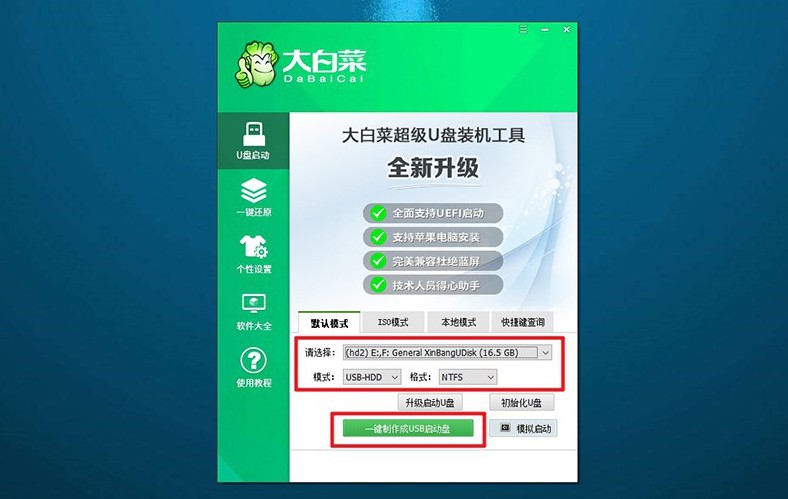
第二步:启动大白菜U盘
1、在重新启动电脑前,搜索并记录u盘启动快捷键,可以点击链接或查看下面截图。
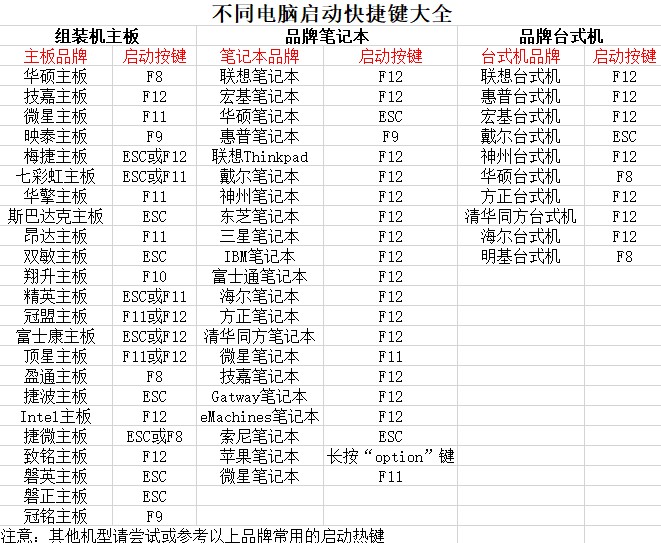
2、重启电脑,在启动画面出现之前,迅速按下U盘启动的快捷键,进入启动选项界面,选中u盘回车。
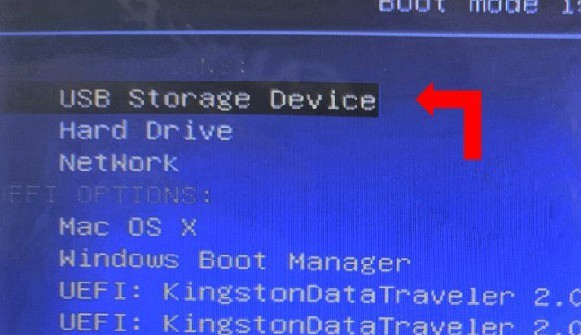
3、在大白菜主菜单中,选择对应编号【1】,并按下回车键,进入U盘WinPE系统桌面。
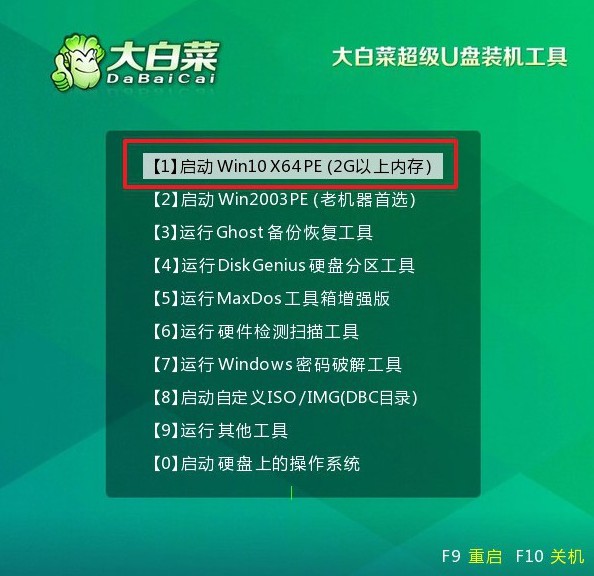
第三步:大白菜U盘安装系统
1、打开桌面上的一键装机软件,选择系统镜像,安装到C盘,并点击“执行”。
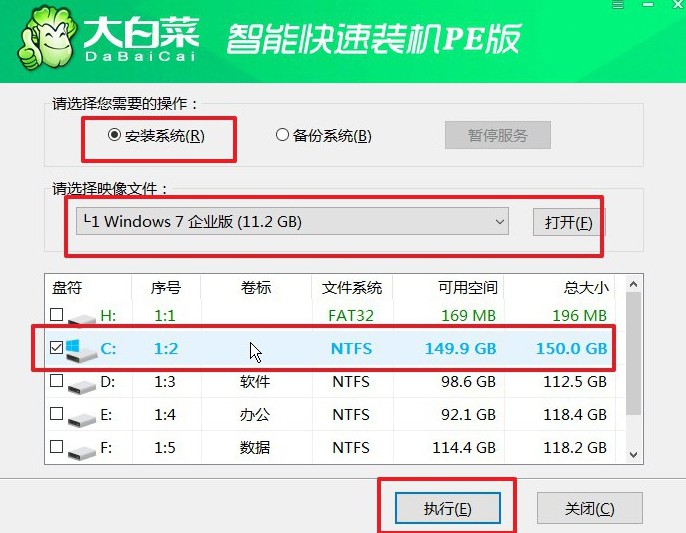
2、在还原设置窗口中,可以不用设置,默认选择,并点击“确认”。
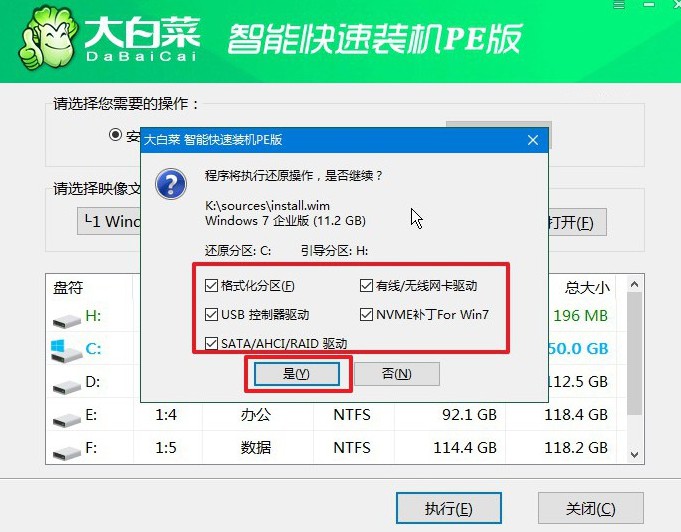
3、在系统重装进程界面上,确保选中自动完成安装后自动重启的选项,以便电脑后续操作。
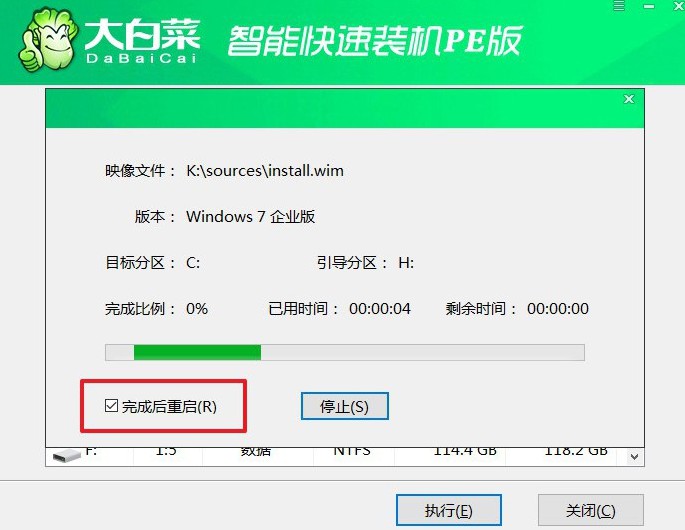
4、最后,大白菜装机软件将自动开始安装Windows系统,无需额外干预,直至安装完成。

就这样,我们完成了怎么装电脑系统的全部操作了,你学会了吗?电脑重装系统的时候,会格式化C盘,所以大家千万不要忘记备份数据,不然C盘被清理又写入新数据的情况下,原来的数据十有八九是找不回来的。所以,一定要记得备份数据。

